A Flash eltávolítása Mac OS X rendszerhez hét egyszerű lépésben [Hogyan]
Íme egy egyszerű módja annak, hogyan vezethet Ön és számítógépe Flash nélküli internethez, akárcsak az iPhone, iPad vagy iPod touch készüléken. Azt hiszem, a legtöbben nem fogtok hiányozni, de ha tehetitek telepítse újra azt.
Azt kell mondanom, hogy amikor hideg pulykába mentem, és rúgtam a Flash szokást, ami évek óta fennáll, nem szenvedtem a visszavonástól. Valójában a Safari böngészési élményét sokkal jobbnak és határozottabban stabilabbnak találtam, mint korábban. Eddig nem sajnálom miatta.
Vannak, akik azt javasolják, Kattintson a Feltöltés gombra, amely egy Safari-bővítmény, amely blokkolja a flash tartalmat, és nem engedélyezi annak futtatását, hacsak nem engedélyezi, vagy ha bizonyos webhelyeket hozzáad a „fehér listához”. ”Ez egy nagyszerű plug-in, de inkább kevesebb plug-int használok, és nem használok Flash-t. Ön viszont másként gondolhatja, ezért érdemes lehet a ClickToFlash -re keresni.
Ezt a Hogyan írtam, miután hallottam annak lehetőségéről, hogy
Az Adobe Flash csökkentheti az akkumulátor élettartamát a 13 hüvelykes MacBook Air készüléken-amit mások már tapasztaltak, és azt hiszem, én is. A hét elején a Flash telepítése után csökkentett akkumulátor -élettartamot tapasztaltam a MacBook Air -en. Az Apple nem telepítette előre a Flash-t erre a Mac-re, mint az összes többi előtte, és az akkumulátor élettartamának csökkentése is jó ok erre.Nehézségi szint:
Könnyen; Kezdő
Amire szükséged van:
- Mac gépén Mac OS X 10.4 vagy újabb verzió fut
- Hozzáférés egy rendszergazdai jogokkal rendelkező fiókhoz
Az Adobe Flash Player eltávolítása
1. lépés: Zárjon be minden futó alkalmazást, különösen minden webböngészőt (pl. Safari, FireFox stb.).
2. lépés: Töltse le az Adobe Flash Player Uninstaller programot a következő link segítségével: uninstall_flash_player_osx.dmg (238 KB)
3. lépés: Szerelje fel a letöltött Adobe Uninstaller képet 2. lépés kattintson duplán a letöltött uninstall_flash_player_osx.dmg fájlra. Megnyílik az eltávolító ikonja.

4. lépés: Kattintson duplán az Adobe Flash Player eltávolító ikonjára. Az eltávolító futni fog.

5. lépés: Kattintson az Eltávolítás gombra.

6. lépés: Írja be a Mac rendszergazdai nevét és jelszavát, majd kattintson az OK gombra.
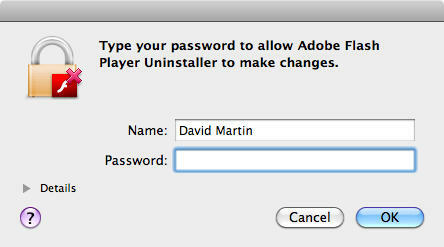
7. lépés: Kattintson a Kész gombra.

Minden kész!
Ez az. Az Adobe Flash Player nem fog tovább játszani.


